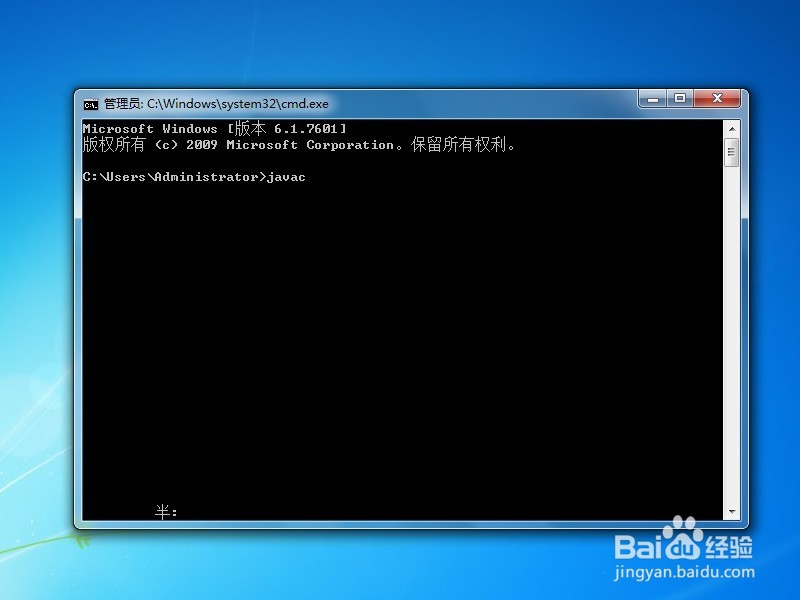1、下载JDK安装包,目前最新版为JDK 9,不过不建议用最新版,以免做开发时不兼容,建议用JDK 7或8。
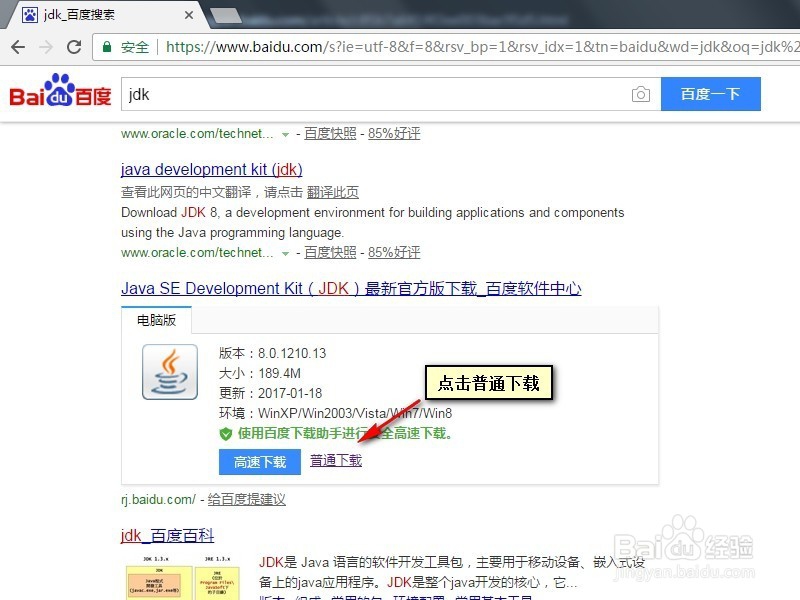
2、安装JDK(笔者安装在D盘),因为JDK包含jre,因此jre组件不安装。如图所示:



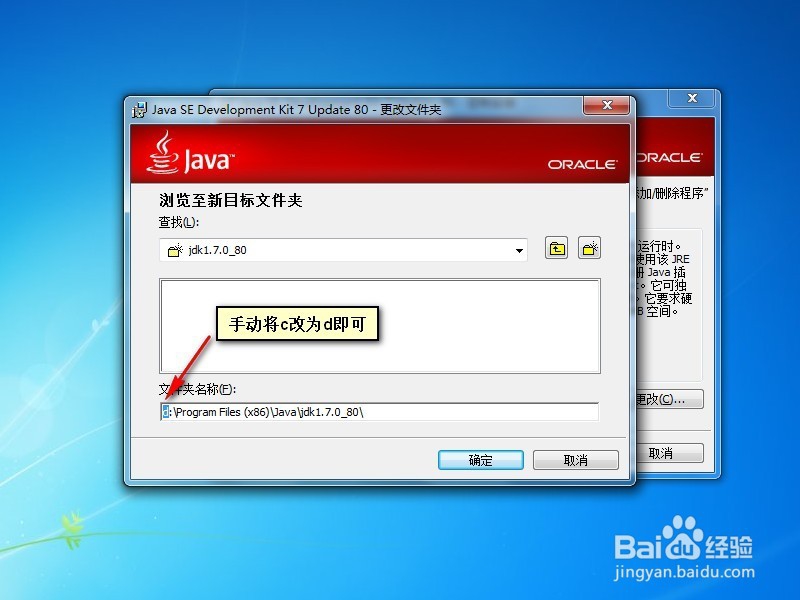


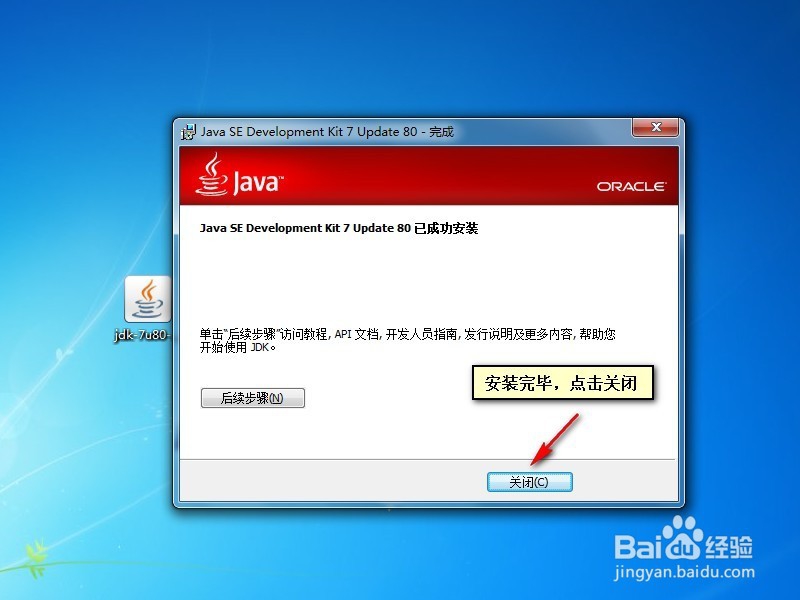
3、此时打开JDK的安装路径:D:\Program Files (x86)\Java\jdk1.7.0_80复制此路径。

4、下面进行环境变量的配置:右键我的电脑/计算机-属性-高级系统设置-高级-环境变量如图所示:

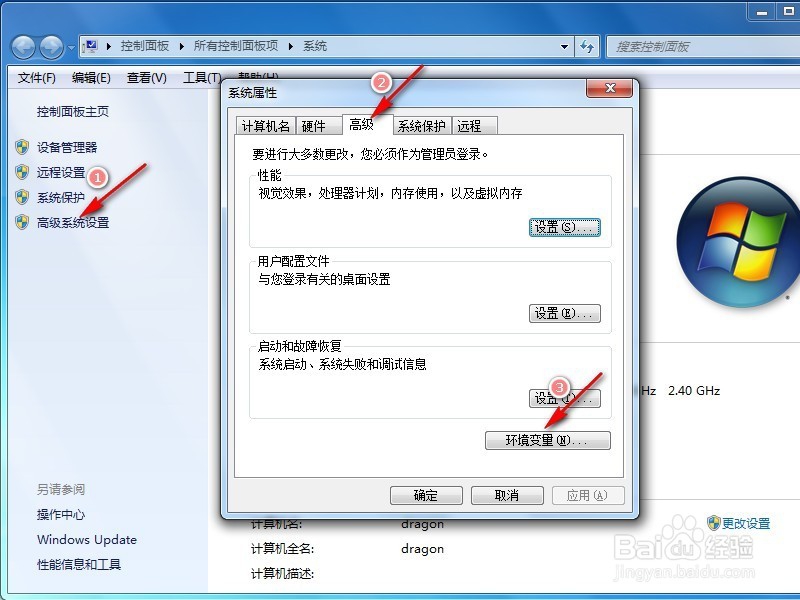
5、在系统变量中找到path变量,编辑,在后面粘贴变量值(jdk安装路径\bin)变量撕良滤儆值(分号也要加上,记住是英文分号!):;D:\Program Files (x86)\Java\jdk1.7.0_80\bin再新建classpath变量,新建,变量名:classpath变量值(jdk安装路径\lib\dt.jar;jdk安装路径\lib\tools.jar):D:\Program Files (x86)\Java\jdk1.7.0_80\lib\dt.jar;D:\Program Files (x86)\Java\jdk1.7.0_80\lib\tools.jar




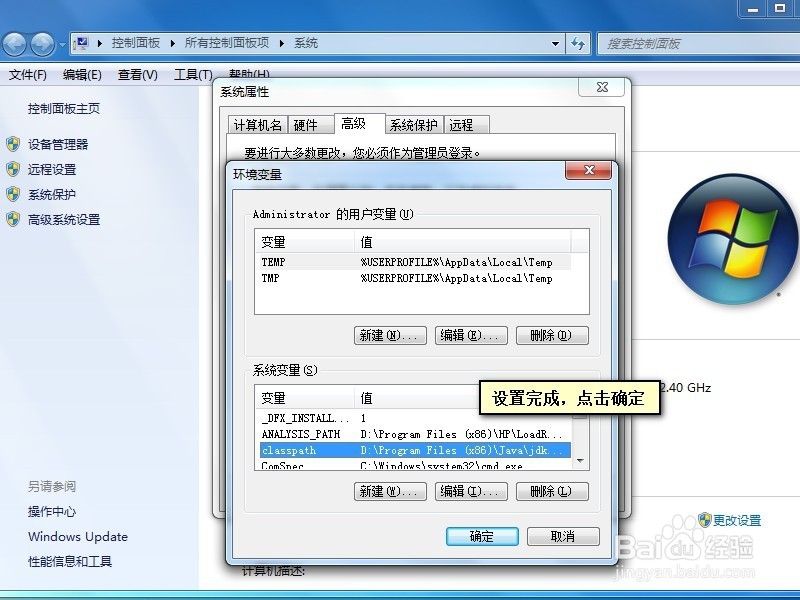
6、检查配置是否成功:运行(win+r),输入cmd,确定,输入javac,回车如图所示: